Har du TV? Vi leverer internettet ditt. Behøver du hjelp med TV, kontakt din TV-leverandør. Les mer her.

Velkommen til GlobalConnect
Vi ønsker at du skal få en god opplevelse som kunde hos oss, og her finner du det du trenger for å komme i gang.
Min side – ditt første steg i din kundereise
På Mine sider har du full kontroll over abonnementet ditt. Derfor er det viktig at du oppretter en bruker. Her kan du blant annet endre nettverksnavn og passord, se fakturaene dine, tilpasse abonnementet – eller bestille ekstra utstyr.
Bor du i boligselskap? Dersom styret har inngått en kollektiv avtale med GlobalConnect, kan du undersøke hvilke produkter som er inkludert på Min side.
Leier du ut boligen din? Da er det viktig at abonnementet registreres på den som faktisk bor der. Det gjør at vi kan gi riktige varsler ved eventuelle feil – og sikrer at personvernet ivaretas.
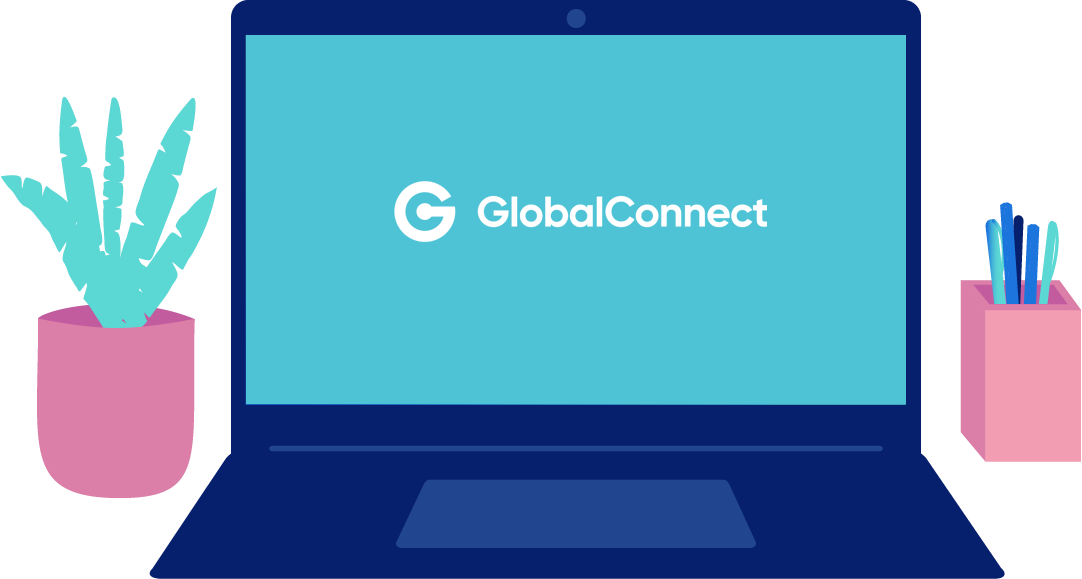
Kom i gang med internett
Nedenfor finner du vanlige spørsmål og svar som hjelper deg i gang med internett-tjenesten din.
Driftsmelding: Aktive fellesfeil kan du se her.
Hvordan kobler jeg til Wi-Fi?
- Finn nettverksnavn og passord (SSID):
- Sjekk baksiden av hjemmesentralen eller Wi-Fi-enheten din. Her finner du et klistremerke med informasjon om nettverksnavn (SSID) og passord.
- SSID: Dette er navnet på nettverket ditt.
- Passord: Dette er nøkkelen du trenger for å få tilgang til nettverket.
- Slå på Wi-Fi på enheten din:
- Åpne innstillingene for Wi-Fi på enheten du vil koble til, for eksempel en telefon, PC eller nettbrett.
- Velg ditt nettverk:
- Finn nettverksnavnet (SSID) fra listen over tilgjengelige nettverk og trykk på det.
- Skriv inn passordet:
- Når du blir bedt om det, skriv inn passordet som står på klistremerket.
- Koble til:
- Trykk på “Koble til” etter å ha skrevet inn passordet. Enheten din vil nå koble seg til det trådløse nettverket.
Hvordan endre Wi-Fi innlogg?
Du kan endre Wi-Fi navn og passord på Min side.
Hvordan kobler jeg utstyr med kabel?
- Bruk de gule portene på hjemmesentralen eller Wi-Fi-enheten:
- Hjemmesentralen: Dette er den primære boksen som kobler boligen din til internett. På hjemmesentralen finner du flere gule porter (LAN-porter). Disse brukes til å koble til enheter som TV-dekodere, PC-er eller spillkonsoller med en nettverkskabel.
- Wi-Fi-aksesspunkt: Dersom du bruker et Wi-Fi-aksesspunkt (for eksempel Zyxel, Icotera eller Airties), kan du også bruke de gule LAN-portene på disse enhetene til å koble til utstyr.
- Hvis hjemmesentralen står i stuen eller et annet sentralt rom:
- Koble TV-dekoderen direkte til en av de gule portene på hjemmesentralen med en gul kabel.
- Koble eventuelle ekstra Wi-Fi-aksesspunkter til en annen gul port på hjemmesentralen.
- Hvis hjemmesentralen er i et teknisk skap med kabler til vegguttak i boligen:
- TV-dekoder: Koble TV-dekoderen til vegguttaket merket “TV”.
- Wi-Fi-enhet: Koble Wi-Fi-enheten til vegguttaket merket “internett”.
- Ekstra enheter: De andre gule portene på Wi-Fi-enheten kan brukes til å koble til eget utstyr.
Hvordan endrer jeg hastigheten?
Endring av hastighet kan gjøres på Min side eller du kan kontakte vår kundeservice.
Hvordan forbedrer jeg signalene?
- Fjern hindringer for Wi-Fi: Flytt gjenstander som blokkerer signalene og identifiser de store hindringene som betongvegger eller baderom med varmekabler. Om mulig, flytt Wi-Fi for å optimalisere dekningen.
- Kartlegg Wi-Fi-dekningen og finn dødsonene: Forsøk et varmekart for å visualisere dekningen og finne områder med dårlig tilkobling. Det finnes flere leverandører som leverer Wi-Fi heatmap, søk på internett eller appbutikk.
- Bruk nettverkskabel der du kan: Kablet tilkobling er mer pålitelig og bør brukes når det er mulig.
- Sett passord på det trådløse nettverket: Sikre nettverket ditt med et sterkt passord.
- Ikke skjul nettverksnavn (SSID): Unngå å skjule SSID, da dette kan påvirke ytelsen negativt.
- Kjør gjestenettverk fra samme utstyr som hovednettet: Unngå å bruke separate rutere for gjestenettverk hvis mulig.
- Oppdater drivere på alt utstyr: Sørg for at alle enheters drivere er oppdatert for best ytelse.
- Utnytt 5 GHz: Bruk 5 GHz-båndet for bedre ytelse hvis enhetene støtter det.
- Slå av ubrukt trådløst utstyr: Reduser interferens ved å slå av ubrukt trådløst utstyr.
Mitt utstyr er defekt – hva gjør jeg?
Ved defekt utstyr kontakt vår kundeservice.
Hvordan tilbakestiller jeg til fabrikkinnstillinger?
En tilbakestilling til fabrikkinnstillinger kan løse tilkoblingsproblemer, fjerne feilinnstillinger, forberede enheten for ny bruker, og rette opp programvarefeil ved å gjenopprette enheten til standardinnstillingene.
Slik tilbakestiller du:
Tilbakestill hjemmesentralen: Finn reset-knappen, trykk og hold inne i 10-15 sekunder til lysene blinker.
Tilbakestill Wi-Fi-enheten: Gjenta det samme for hver enhet.
Sett opp nettverket på nytt: Bruk standard Wi-Fi-navn og passord (fra klistremerket), eller angi egne.
Koble enhetene til igjen: Koble telefoner, PC-er og andre enheter til nettverket.
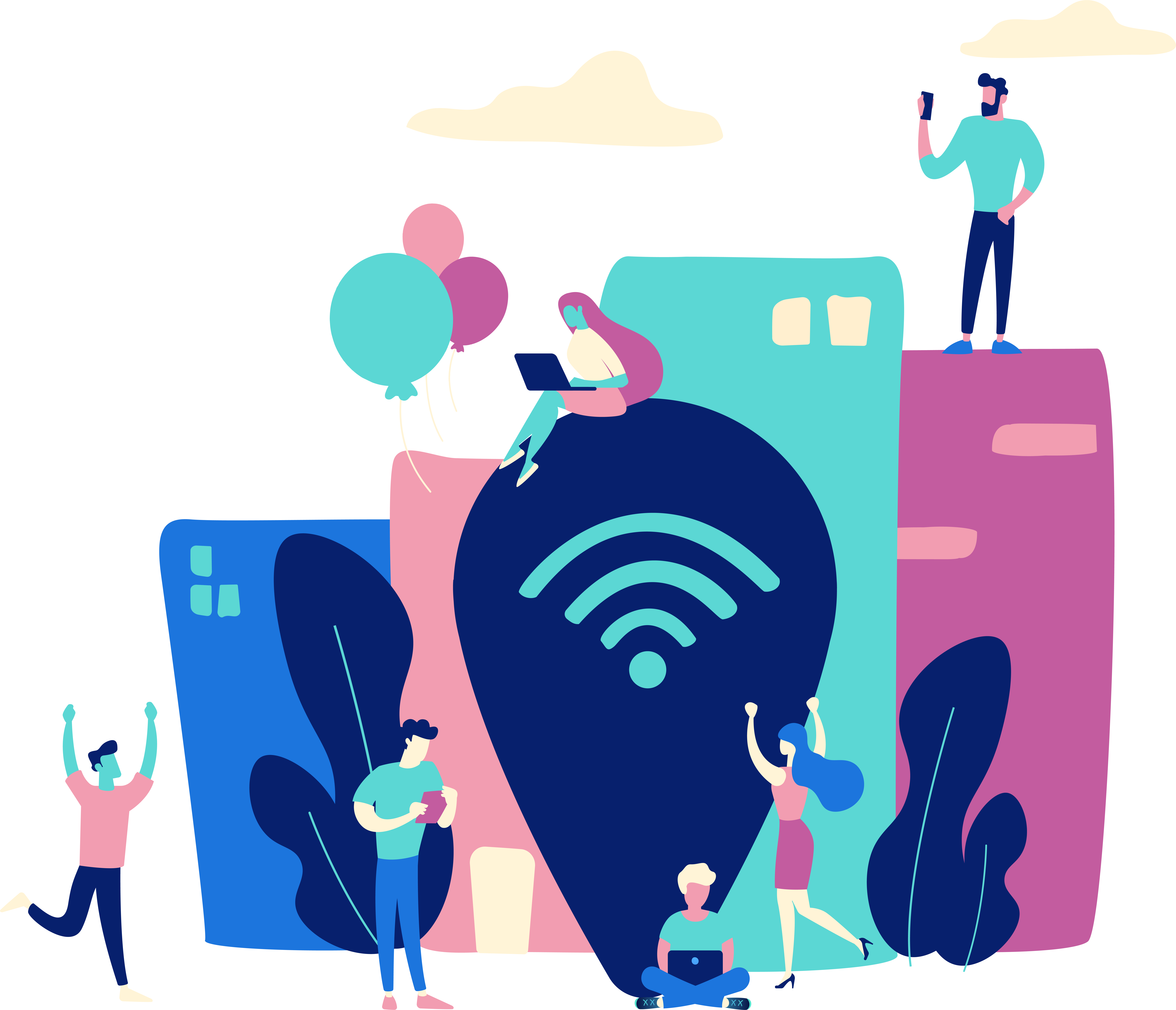
Hastighet
Hastighetstest: Her kan du lese om hvordan du kan gjennomføre en hastighetstest.
Vi leverer lynraskt fibernett til boligen din. Over Wi-Fi vil hastigheten vanligvis være lavere, og det er helt normalt. Les mer om forventet hastighet her.
Utstyr
Trykk på bildet av utstyret ditt for å åpne brukermanualen. Er du usikker på hvilket utstyr du har? Da kan du logge inn på Min side for å se hvilket utstyr som er registrert på deg.

Zyxel AM3100

Zyxel AM3100
Viktig, dette er en egen guide for Via_fiber

Zyxel AX7501 – 10Gbit/s!

Zyxel WX5600 WiFi 6

Icotera i3560 WiFi 6
Faktura
Din første faktura
Første faktura kan være høyere enn normalt på grunn av to faktorer:
- Periode: Første faktura kan inkludere både dager fra måneden du ble koblet opp og faktura for kommende måned. Eksempel: Ved oppkobling 20. juli, vil faktura i september inkludere 20.–31. juli, august og september.
- Engangskostnader: Første faktura kan inneholde etableringsgebyr,
fraktkostnader og andre engangskostnader. Noen ganger kan dette også komme på neste faktura. Første faktura sendes gebyrfritt som papirfaktura, med mindre annet er avtalt.
AvtaleGiro/eFaktura
Papirfaktura medfører et gebyr på kr 6,50, mens faktura på e-post eller Digipost er gebyrfritt. Unngå dette ved å etablere en betalingsavtale i din bank.
Har du spørsmål vedrørende automatisk betaling, bes du ta kontakt med din bank.

Sikkerhet
Safesurf er alltid inkludert: Tjenesten Safesurf beskytter deg mot skadelige nettsider som kan inneholde virus eller brukes til svindel. Les mer om SafeSurf her.
Gode råd for å avsløre nettsvindel:
Sjekk avsenderens e-postadresse
Ikke stol blindt på navnet som vises i e-posten – ta en ekstra titt på e-postadressen det faktisk svares til. En mistenkelig eller ukjent returadresse kan være et tegn på svindel.
Vær forsiktig med lenker i e-poster
Blir du bedt om å klikke på en lenke? Undersøk først om nettsiden er sikker. En trygg side starter gjerne med https://, og viser ofte et hengelås-ikon. Husk likevel: selv svindelnettsteder kan i dag ha gyldige sertifikater, så vær alltid kritisk.
Vurder språket i meldingen
E-poster med dårlig språk, oversettelser som ikke henger sammen eller mange skrivefeil kan være en sterk indikator på at e-posten ikke er ekte.
Sjekk lenken før du klikker
Ved å føre musepekeren over lenken – uten å trykke – kan du se den faktiske nettadressen. Stemmer ikke adressen med det du forventer, bør du ikke trykke.

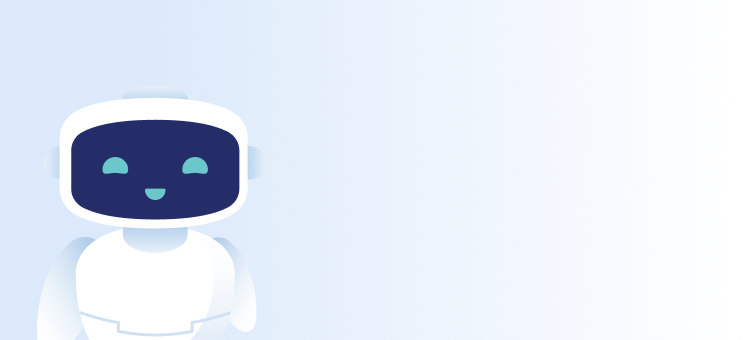
Ønsker du hjelp?
Chat med Globert døgnet rundt – klikk på snakkeboblen nederst til høyre, eller du kan besøke våre kundeservicesider.
Fant du ikke det du leter etter?
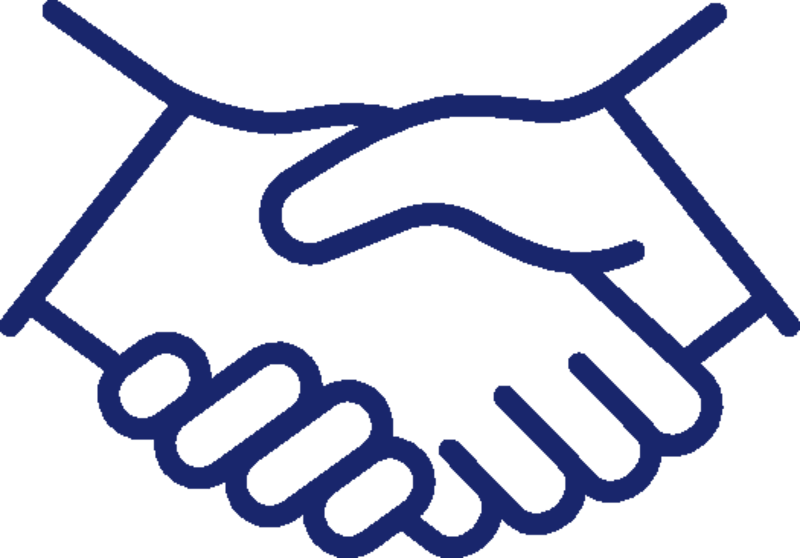
Bli kunde hos oss
Få en oversikt over våre produkter, priser og abonnementsvilkår.
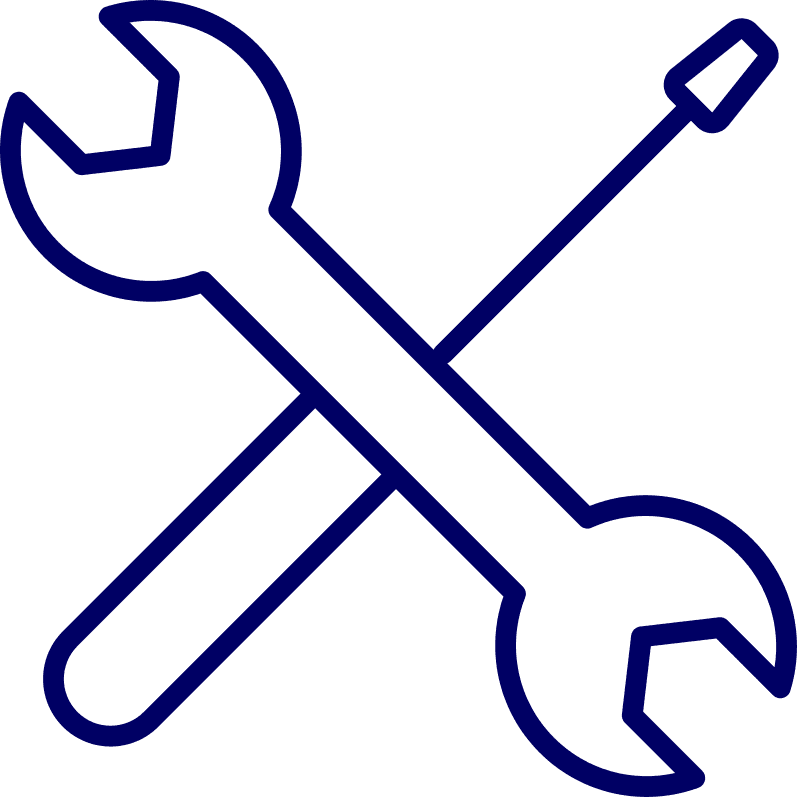
Leveranse og installasjon
Detaljer om installasjon, forberedelser, tidslinjer og utstyr.
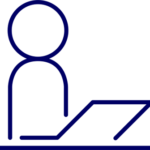
Abonnement og faktura
Administrasjon av abonnement, faktura, personvern, eierskifte, flytting, angreskjema og oppsigelse.
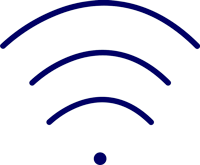
Hjelp med internett og TV
Se om det er en feilmelding i ditt område, få hjelp med feilsøk og se brukerveiledninger.
Er du bedriftskunde? Klikk her